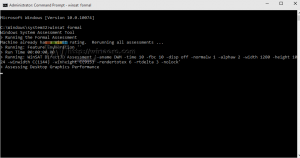Как да анотирате EPUB книги в Microsoft Edge
В Windows 10 Creators Update браузърът Edge получи възможността да отваря EPUB книги. Тази промяна беше приветствана от много потребители. Форматът EPUB е много популярен и широко използван. Започвайки с Windows 10 Fall Creators Update, Edge поддържа пояснения за EPUB. Нека да видим как да използваме тази функция.
Реклама
EPUB е изключително популярен формат за електронни книги. Технически, той използва ZIP компресия и файлове със специална маркировка. Много софтуерни и хардуерни четци на електронни книги поддържат EPUB в наши дни. Браузърът Edge може да показва EPUB файлове естествено в своите раздели.
Функцията за четене на EPUB се предлага с няколко полезни функции. То има
- възможност за регулиране на размера на шрифта,
- възможност за персонализиране на шрифта,
- три теми за промяна на външния вид на книгата.
Започвайки с Windows 10 Fall Creators Update, можете да добавяте пояснения за EPUB книги с Microsoft Edge.
За да коментирате EPUB книга в Microsoft Edge, направете следното.
- Отворете EPUB книга по ваш избор. Например, можете да отворите тази безплатна електронна книга от Microsoft.
- Изберете текст, който искате да коментирате. Ще се появи следният изскачащ прозорец.
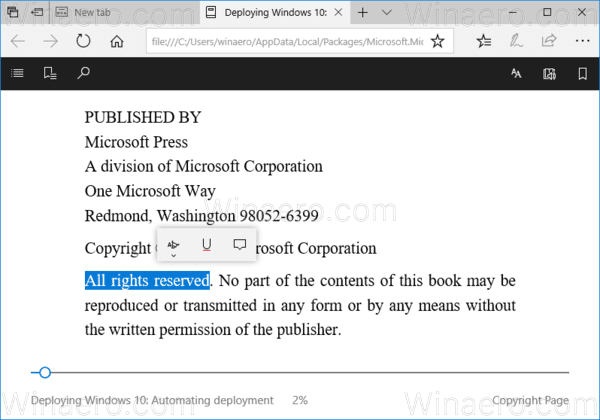 Екранът ви позволява да коментирате селекцията, подчертаване в четири цвята, подчертаване и добавяне на коментари.
Екранът ви позволява да коментирате селекцията, подчертаване в четири цвята, подчертаване и добавяне на коментари.

- За да добавите бележки, изберете текст, докоснете или щракнете върху бутона „Добавяне на бележка“ и въведете вашата бележка.



- За да редактирате или изтриете вашата бележка, щракнете върху бутона Редактиране на бележката. Ще се появи същият изскачащ прозорец.
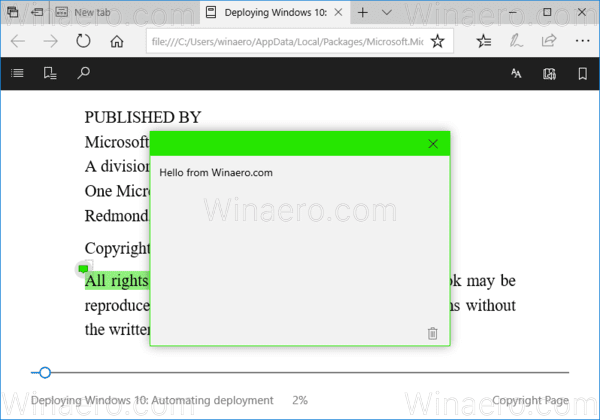
Там кликнете върху иконата на кошчето, за да изтриете бележката си. Вместо това можете да промените текста на бележката.
Забележка: Възможността за добавяне на бележки във вградения EPUB четец на Edge е налична, като се започне с Windows 10 build 16215.
Опитвали ли сте функцията за четене на EPUB на Microsoft Edge? Какви са впечатленията ти? Какъв софтуер за четене на електронни книги използвате в момента? Кажете ни в коментарите.